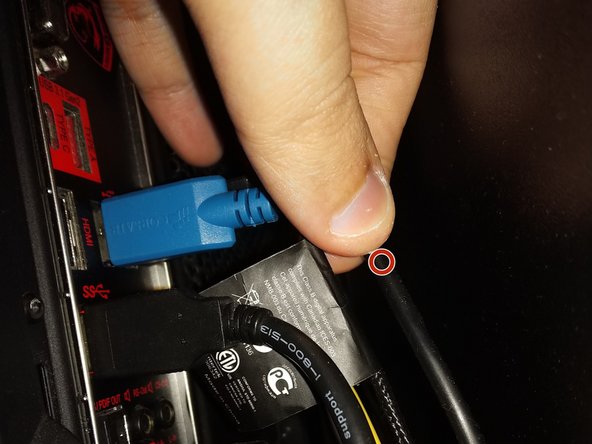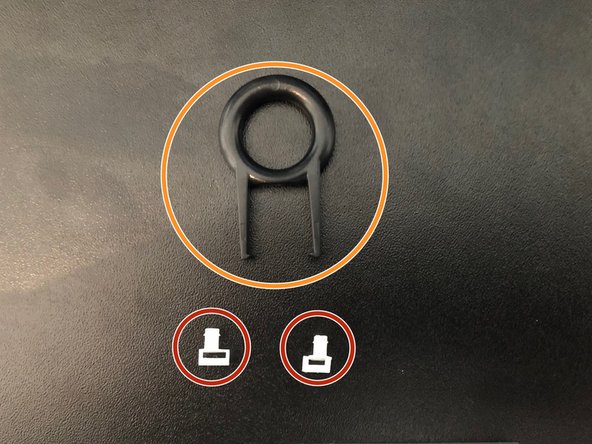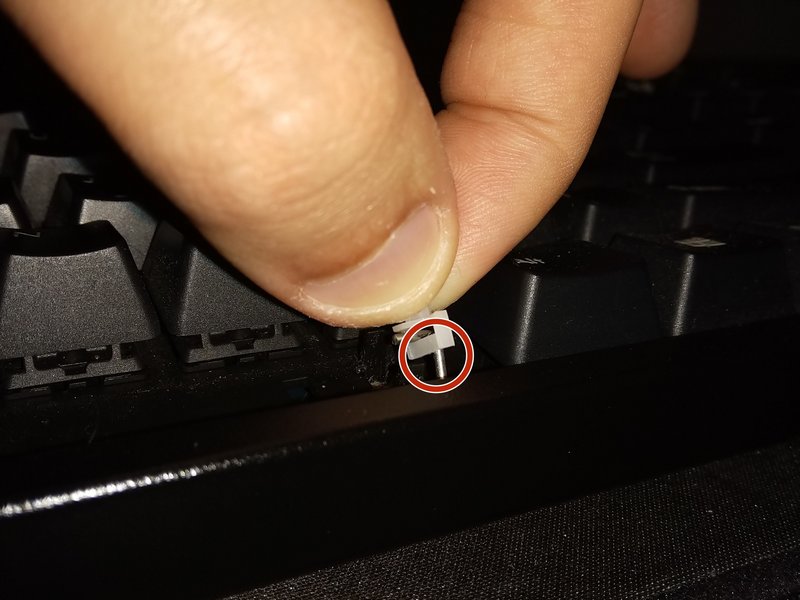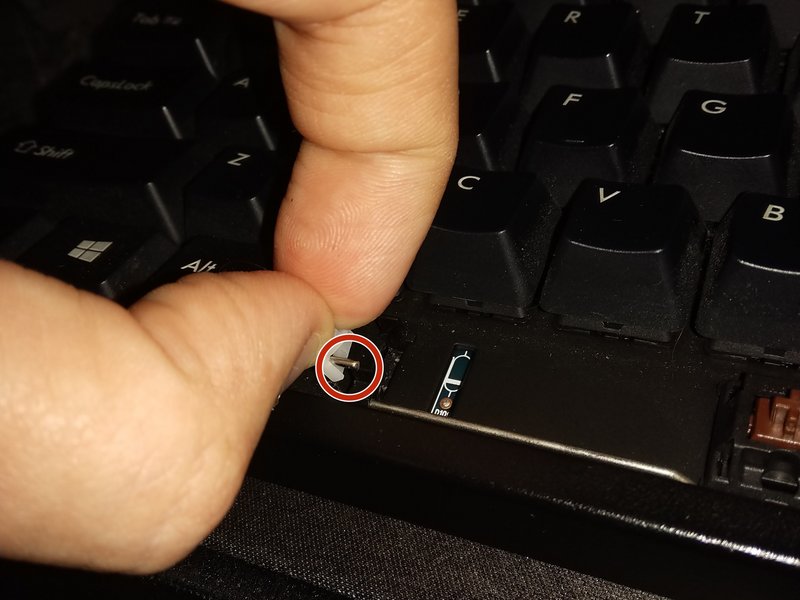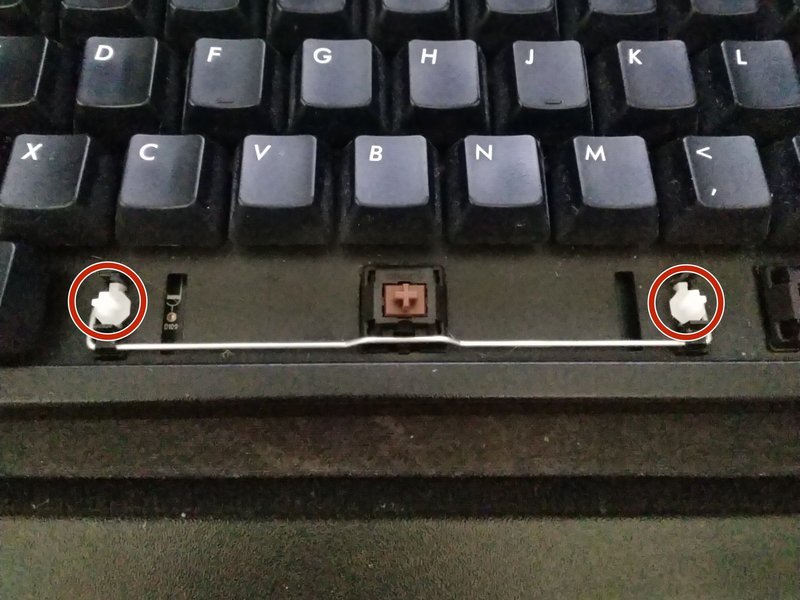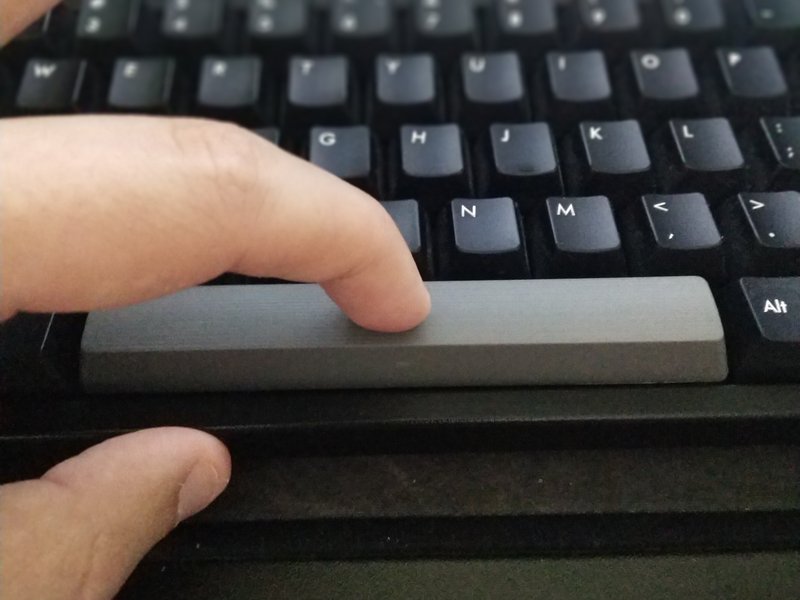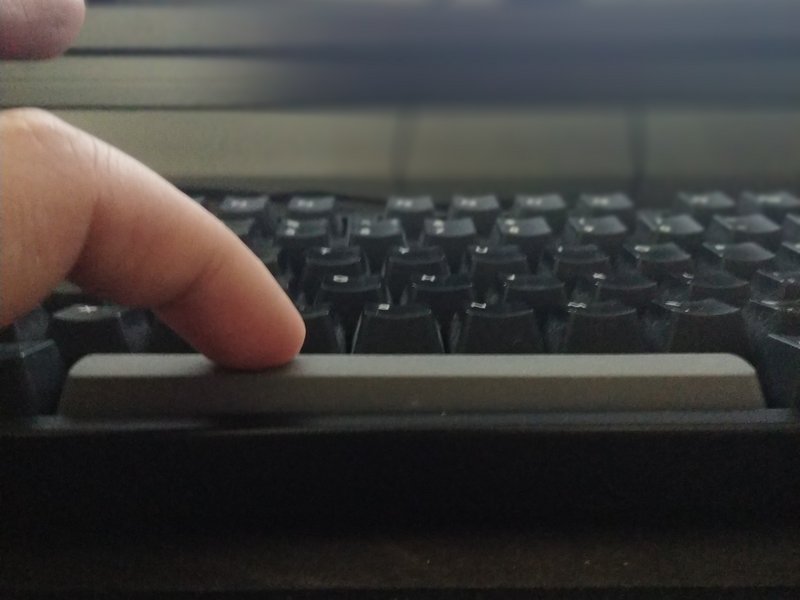نحوه ی جایگزین کردن کلید های کیبورد Filco Majestouch-2
امروزه کامپیوتر ها یکی از لوازم های الکتریکی مهم هستند که برای اجرا برنامه ها و حتی بازی ها به آن نیاز داریم. کامپیوتر ها اغلب در ادارات ، مراکز اموزشی و حتی در اکثر منازل دیده می شوند تا کاربران به راحتی بتواند با دنیای الکرونیک ارتباط برقرار کنند. شرکت های مختلفی وجود دارد که قطعات و لوازم کامپیوتر را ساخته و به نقاط مختلف می فرستند.
به عنوان مثال شرکت Filco جزوه بهترین شرکت هایی مطرح دنیا است که در زمینه ی ساخت لوازم الکتریکی مهارت زیادی را کسب کرده است. یکی از لوازم الکتریکی های بسیار با کیفیت این برند کیبورد ها هستند. از لحاظ ظرافت، ساختار و سخت افزار، این کیبورد ها بسیار کار آمد بوده است. در این مقاله در رابطه نحوه ی جایگزین کردن کلید های کیبورد Filco Majestouch-2 اطلاعاتی را در اختیار شما قرار می دهیم.
مراحل جایگزین کردن کلید های کیبورد Filco Majestouch-2
مرحله 1
ابتدا اتصال برق کیبورد را قطع نمایید و همیشه هنگام کار با قطعات الکتریکی احتیاط داشته باشید.
مرحله2
مانند تصویر ابزار کلیدی را خارج نمایید.ابزارهای کلیدی تثبیت کننده کوچک هستند بهتر است این قطعه را در جای امن قرار دهید.
مرحله 3
ابزار حذف کلید را بگیرید و در حالی که به صورت عمودی نگه دارید ، به آرامی روی نوار فضا فشار دهید تا یک “کلیک” شنیده شود.
به آرامی بلند کنید تا کلید از پایه آن آزاد شود.
مرحله 4
دو تثبیت کننده اصلی را با هدایت هر قطعه از طریق نوار فلزی وارد کرده و آنها را به حالت ایستاده در نگهدارنده خود قرار دهید.
مرحله 5
اطمینان حاصل کنید که هر دو تثبیت کننده به صورت عمودی قرار گرفته اند مانند تصویر زیر.
همچنین می تواند زمان مناسبی برای برداشتن یک پارچه کوچک و تمیز کردن گرد و غبار احتمالی در اطراف منطقه قبل از تعویض نوار فضا باشد.
مرحله 6
درپوش کلید نوار فضا را بگیرید و به آرامی روی پایه آن فشار دهید تا اینکه یک صدای بشنوید
مرحله 7
کابل برق USB را به رایانه وصل کنید و برای ثابت بودن ، کلیدهای صفحه را در همه مناطق آزمایش کنید.
مرحله 8
نحوه ی جایگزین کردن کلید های کیبورد Filco Majestouch-2 به اتمام رسیده است. در صورت خرابی این کلید ها به راحتی می توانید آن ها را تعویض کنید.